怎么分磁盘空间win10 Windows 10磁盘如何分区步骤
在使用Windows 10操作系统时,我们经常需要对磁盘空间进行分区来更好地管理文件和数据,想要分磁盘空间,首先需要了解Windows 10磁盘如何分区的步骤。通过简单的操作,我们可以轻松地将磁盘分成不同的区块,以便更好地存储和组织我们的数据。接下来让我们一起来了解一下如何在Windows 10中进行磁盘分区的具体步骤。
具体方法:
1.首先,进入系统的磁盘管理(进入磁盘管理方式有两种:1、通过电脑属性。进入磁盘管理。2、右键点击windows键(windows+X)选择磁盘管理。)。
这里以第一种为例,右击我的电脑,选择“管理”。如图:
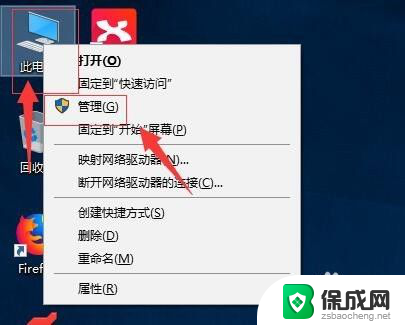
2.接着,在计算机管理界面选择“存储——磁盘管理”。如图:
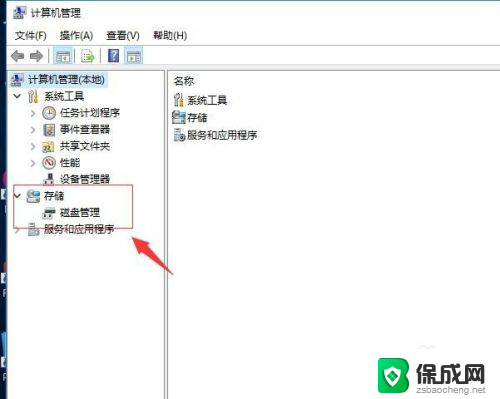
3.进入磁盘管理之后,选择你需要进行分区的磁盘。点击右键,然后选择“压缩卷”,如图:
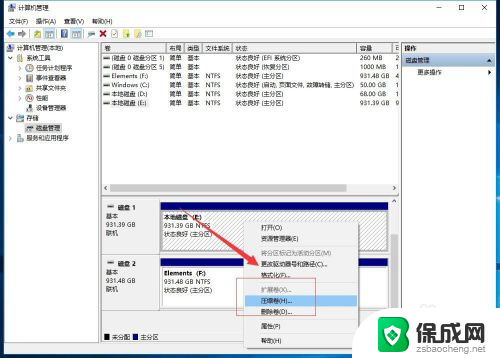
4.接着系统会自动的查询压缩空间,然后选择选择好需要压缩空间的大小。接着点击“压缩”。如图:
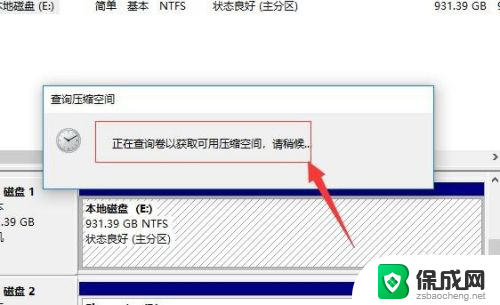
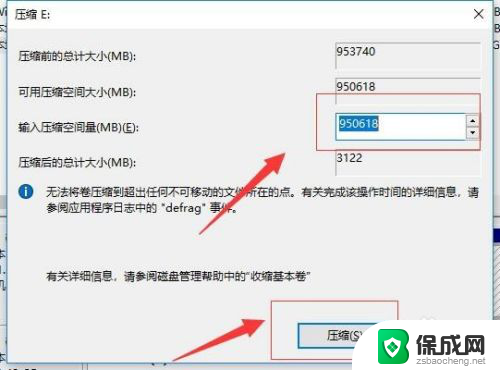
5.等待系统自动将磁盘空间压缩好。这时候会出现一个可用的空间。如图:
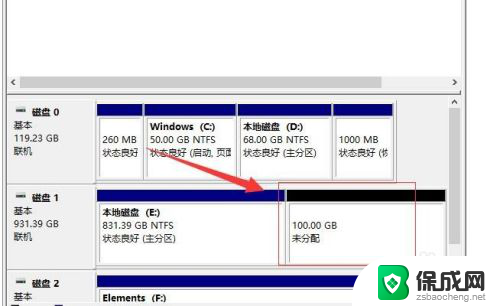
6.接着,选中该空白分区,点击右键,选择“新建简单卷”。如图:
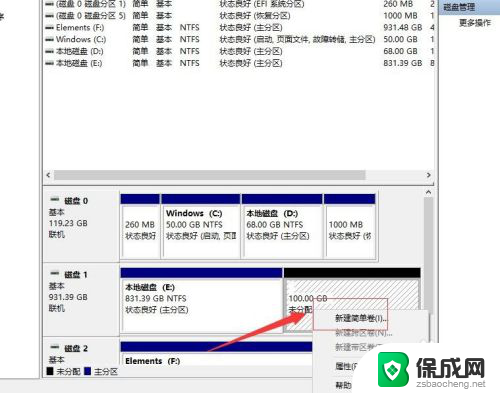
7.接着,进入新建简单卷向导,点击“下一步”。如图:
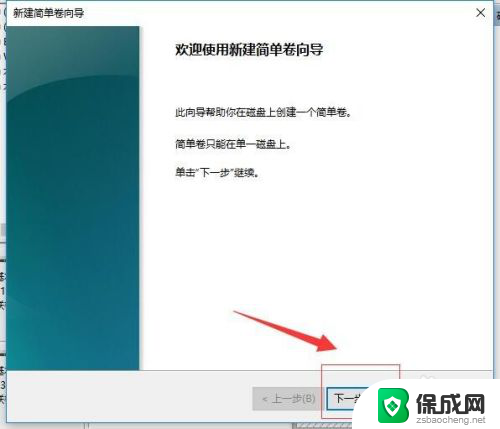
8.进入磁盘指定卷的大小,可以输入自己想要的大小(或者直接默认)。然后点击“下一步”。如图:
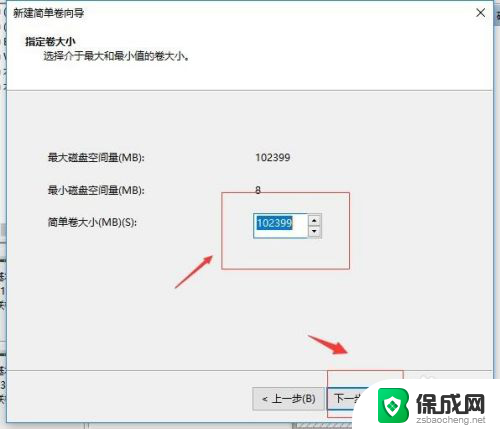
9.接着,进入为新建的简单卷,选择盘符,选择完成后,点击“下一步”。如图:
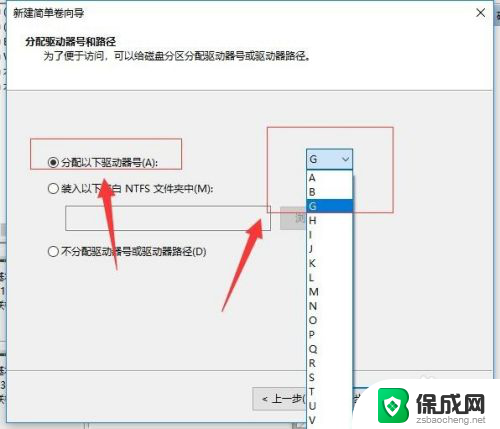
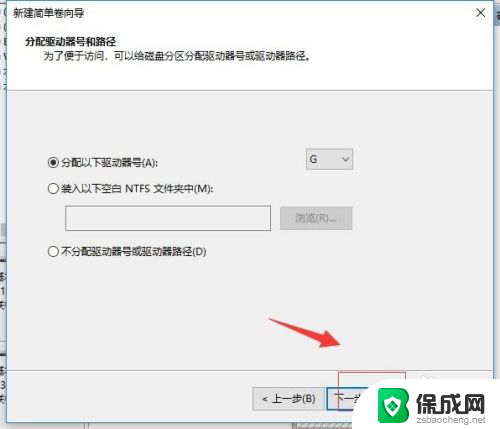
10.接着为新建的磁盘选择磁盘的格式,一般默认选择“NTFS”。然后在盘符输入自己想要的磁盘名称。如图:
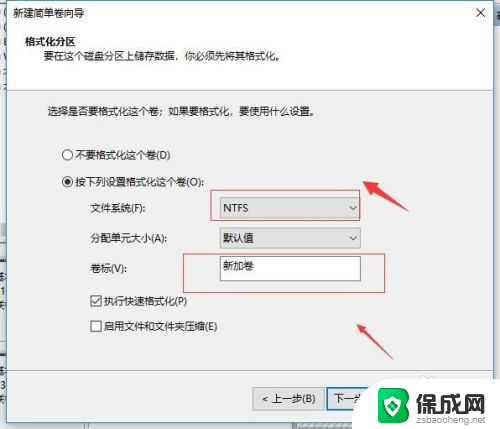
11.最后,点击完成。等系统自动完成磁盘创建。如图:
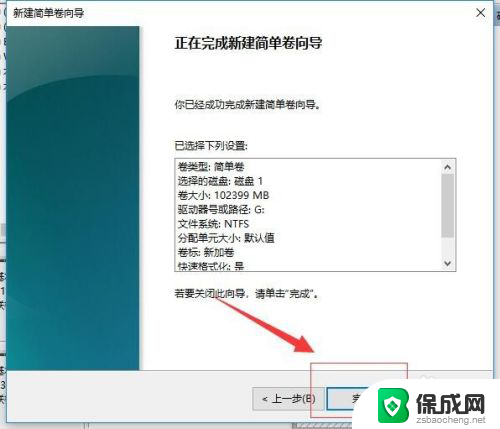
12.至此,Windows 10 系统磁盘分区完成。
以上就是如何在Win10上分配磁盘空间的全部内容,有需要的用户可以根据以上步骤进行操作,希望对大家有所帮助。
怎么分磁盘空间win10 Windows 10磁盘如何分区步骤相关教程
-
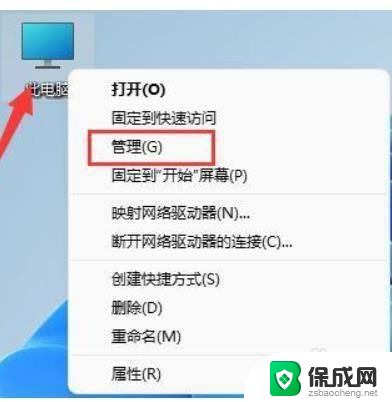 磁盘1怎么合并到磁盘0win11 win11磁盘分区合并操作步骤
磁盘1怎么合并到磁盘0win11 win11磁盘分区合并操作步骤2023-11-12
-
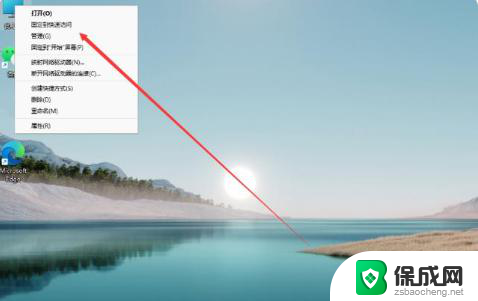 华硕分盘怎么分win11 Win11如何给硬盘分区步骤教程
华硕分盘怎么分win11 Win11如何给硬盘分区步骤教程2024-07-05
-
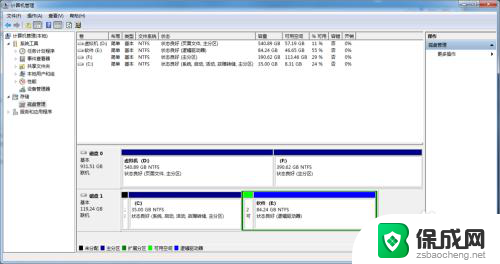 win10无法在此未分配中创建新卷,因为该磁盘 如何解决无法分配空间创建新建卷问题
win10无法在此未分配中创建新卷,因为该磁盘 如何解决无法分配空间创建新建卷问题2024-04-10
-
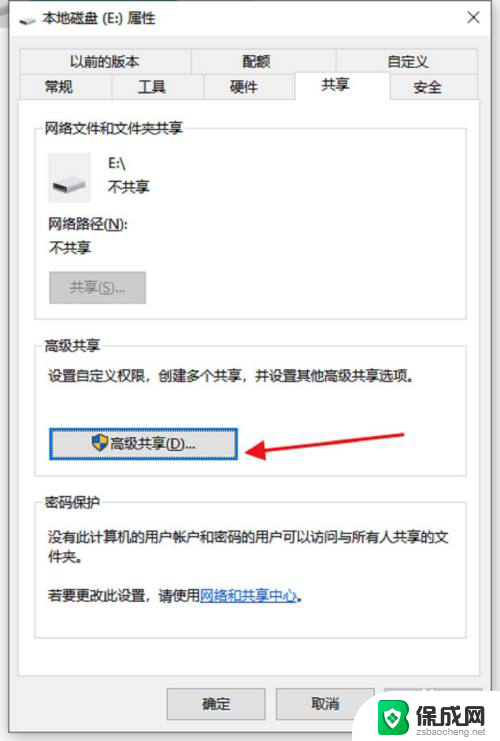 win10共享分区 win10系统如何设置磁盘共享访问权限
win10共享分区 win10系统如何设置磁盘共享访问权限2024-05-21
-
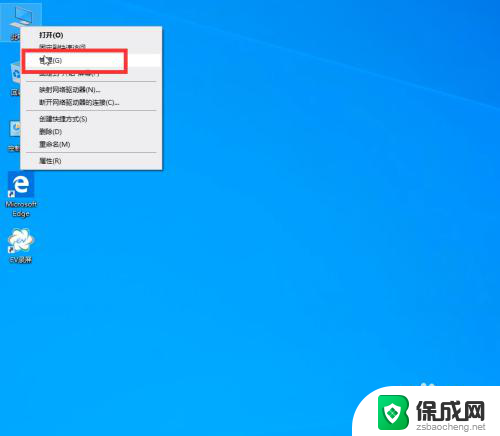 如何将其他盘的容量分给d盘 win10怎样把其他分区的空间合并到D盘
如何将其他盘的容量分给d盘 win10怎样把其他分区的空间合并到D盘2023-12-05
-
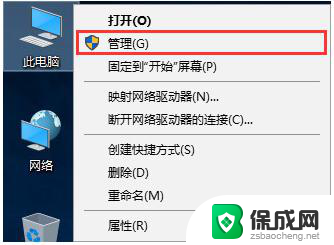 win10多块硬盘合并 win10磁盘分区合并方法
win10多块硬盘合并 win10磁盘分区合并方法2024-04-14
- 磁盘写入错误是硬盘坏了吗 磁盘写入错误修复步骤
- 电脑win10分盘怎么分 win10电脑分盘步骤
- 新装电脑怎么分区 新电脑如何分区步骤
- win10将d盘的空间给c盘一部分 win10怎么把d盘空间合并到c盘
- 英伟达还能牛多久?2021年英伟达最新动态及未来发展趋势分析
- 如何有效升级显卡以提升游戏性能和图形质量:详细教程和实用技巧
- 英伟达中国打造国产GPU,摩尔线程冲刺IPO,估值超255亿
- 详细教程:Win10系统激活的多种方法与步骤,最新有效激活方法大揭秘
- 微软下跌1.41%,报416.59美元/股,市值跌破2.5万亿美元
- 详细步骤教你如何在Win7系统中进行系统还原,轻松恢复系统设置
新闻资讯推荐
- 1 微软下跌1.41%,报416.59美元/股,市值跌破2.5万亿美元
- 2 详细步骤教你如何在Win7系统中进行系统还原,轻松恢复系统设置
- 3 聊聊游戏本该怎么选择CPU(处理器):如何挑选最适合游戏的处理器?
- 4 AMD致命一击 将在移动平台上3D缓存,提升游戏体验
- 5 初探微软Win10/Win11新版Terminal,AI提升终端命令体验,全面解析最新终端技术革新
- 6 2024年11月CPU横评及选择推荐指南:最新CPU性能排名及购买建议
- 7 英伟达现在为什么甩AMD几条街了?来看看原因-详细分析两家公司的竞争优势
- 8 英伟达盘中超越苹果,再次成为全球市值最高公司,市值超过2.3万亿美元
- 9 微软宣布Win10系统将退休,如何应对升级问题?
- 10 微软上涨1.25%,报411.435美元/股,市值再创新高
win10系统推荐
系统教程推荐
- 1 惠普笔记本电脑如何重装系统win10 惠普笔记本如何重装win10系统教程
- 2 win11怎样调出分屏 笔记本如何实现分屏显示
- 3 win11如何设置不休眠 Win11电脑不休眠设置方法
- 4 来电对方听不到声音,我听得到怎么回事 手机通话时对方听不到我的声音怎么办
- 5 word怎么改名字 Office用户名如何修改
- 6 电脑怎么样添加打印机 Win10正式版如何添加打印机驱动
- 7 一插电源电脑就自动开机 电脑接通电源后自动开机怎么办
- 8 微软surface人脸识别怎么设置 面部识别设置安全性
- 9 0xc0000225 win10 修复 Windows 10 错误代码0xC0000225修复方法
- 10 win7台式系统重装 我的台式电脑如何重新安装win7系统